电脑上网时经常会遇到这样的问题 , 本地连接受限制或无法连接 , 此时应该怎么办呢 。XP系统的笔记本同样还会有无线网络受限制或无连接的问题 , 那么如何解决这个问题呢?
一般的情况是网卡不能绑定IP造成的 , 有的时候修复可以解决 , 但是很多时候修复是不起作用的 , 原因比较复杂 , 一般是网络造成的 , 与系统或者计算机本身并没有关系.
方法一、重新获得IP:开始–运行–输入cmd–ipconfig/release–ipconfig/renew。
方法二、打开“控制面板”——“网络连接” , 找到当前的本地连接 , 右击它 , 选“属性” , 在“常规”选项卡中双击 “Internet协议 (TCP/IP)” , 选择“使用下面的IP地址” , 在“IP地址”中填写“192.168.0.1” , 在“子网掩码”中填写 “255.255.255.0” , 其他不用填写 , 然后点“确定”即可解决该问题 。
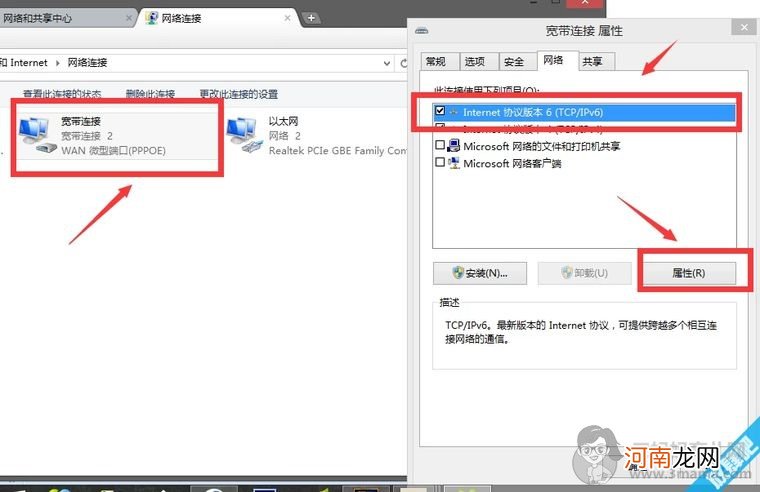
文章插图
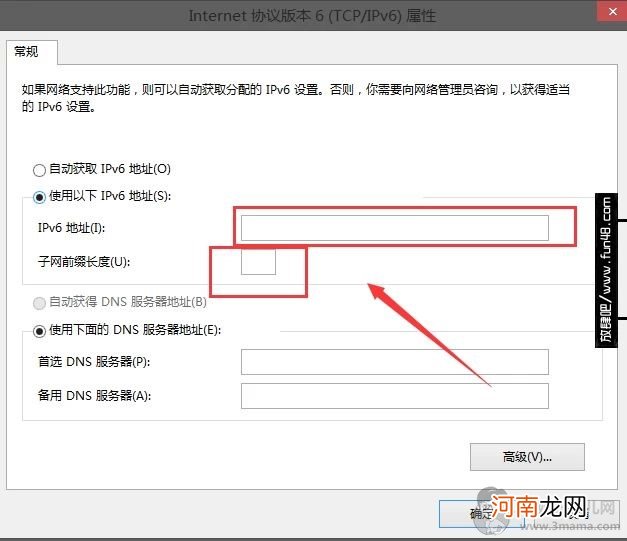
文章插图
方法三、可以在“网络连接”的“本地连接”的设置里把“无连接时通知我”的选项去掉就行了 。
方法四、控制面板”-“管理工具”-“服务”把里面的“dhcp client”服务设置为自动 , 然后把这个服务重新启动 。
【全 网络连接受限制或无连接时的解决方法】
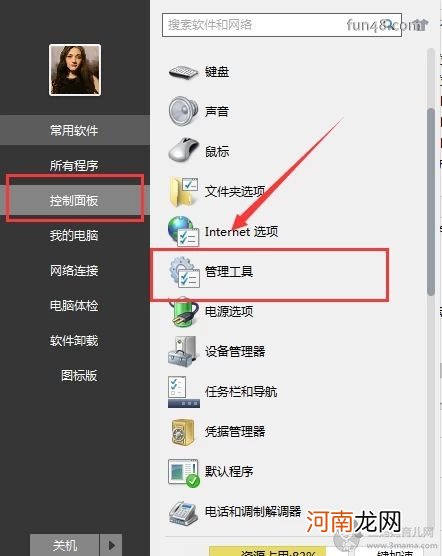
文章插图
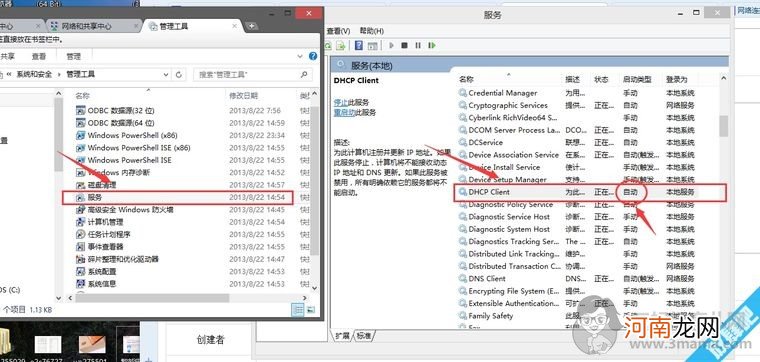
文章插图
方法五、禁用网卡再启用 , 尝试啦 。如果都没有问题 , 在电脑里卸载你的网卡 , 在设备管理器里重新点操作 , 刷新 , 就是检测硬件改动!在看看你本地连接是否正常 。
『本♀文①来源妈育儿网www.3MamA.com , 转载请联系本站网管!』
- 萧敬腾疯粉事件始末最全梳理 荫山友纪年轻时照片家里是做什么的
- 孕妇坐车坐哪个位置?5人座轿车最安全的位置
- 粤s为什么这么嚣张?粤s真的这么牛吗
- 冬季宝宝户外出行安全注意事项
- 看全国各地妈妈母乳喂养多长时间
- c画幅和全画幅的区别
- 汽车awd是什么意思?awd是全时四驱还是适时四驱
- 孕妇能上网吗?上网要科学安排时间
- 中国早产儿全球第二 七成早产儿或可活下来
- 属于消防安全重点单位的文物建筑应当确定
